Excel EXACT -Funktion
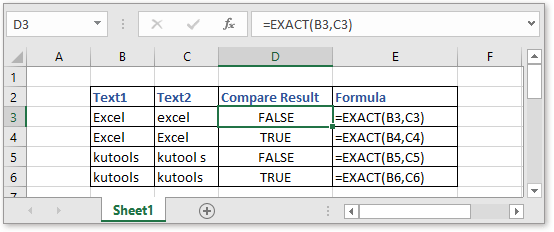
Beschreibung
Die EXACT-Funktion vergleicht zwei Zeichenfolgen und gibt WAHR zurück, wenn sie genau gleich sind (unter Berücksichtigung der Groß-/Kleinschreibung), andernfalls gibt sie FALSCH zurück.
Syntax und Argumente
Formelsyntax
| EXACT(Text1;Text2) |
Argumente
|
Rückgabewert
Die EXACT-Funktion gibt WAHR zurück, wenn die beiden verglichenen Zeichenfolgen genau gleich sind, andernfalls gibt sie FALSCH zurück.
Verwendung und Beispiele
Beispiel 1: Vergleich von zwei Zeichenfolgen unter Berücksichtigung der Groß-/Kleinschreibung
=EXACT(B3;C3) |
B3 und C3 sind die beiden Zeichenfolgen, die Sie genau vergleichen möchten.
Beispiel 2: Vergleich von zwei Zeichenfolgen mit Leerzeichen
=EXACT(B5;C5) |
B3 und C3 sind die beiden Zeichenfolgen, die Sie genau vergleichen möchten.
Beispiel herunterladen
Verwandte Funktionen:
Excel DOLLAR-Funktion
Die ZEICHEN Funktion wird verwendet, um eine Zahl in Text im Währungsformat umzuwandeln, wobei die Dezimalstellen auf die angegebene Anzahl von Dezimalstellen gerundet werden.
Excel SÄUBERN-Funktion
Die SÄUBERN Funktion wird verwendet, um alle nicht druckbaren Zeichen aus dem angegebenen Text zu entfernen.
Excel CODE-Funktion
Die CODE Funktion gibt einen numerischen Code eines Zeichens oder des ersten Zeichens in einer bestimmten Textzeichenfolge zurück.
Excel VERKETTEN-Funktion
Die VERKETTEN Funktion verbindet Texte aus mehreren Spalten, Zeilen oder Bereichen miteinander.
Die besten Office-Produktivitätstools
Kutools für Excel - Hilft Ihnen, sich von der Masse abzuheben
Kutools für Excel bietet über 300 Funktionen, sodass alles, was Sie benötigen, nur einen Klick entfernt ist...
Office Tab - Aktivieren Sie tabbed Lesen und Bearbeiten in Microsoft Office (inklusive Excel)
- In einer Sekunde zwischen Dutzenden offener Dokumente wechseln!
- Reduziert Hunderte von Mausklicks für Sie jeden Tag, verabschieden Sie sich von der Maushand.
- Steigert Ihre Produktivität um 50 % beim Anzeigen und Bearbeiten mehrerer Dokumente.
- Bringt Effiziente Tabs ins Office (inklusive Excel), genau wie bei Chrome, Edge und Firefox.